ポケモンGOにおける通信障害の発生する原因と100%うまくいく解決法
ポケモンGOは、世界中のプレイヤーに愛されている位置情報ゲームですが、時折発生する通信障害がプレイ体験に影響を与えることがあります。本記事では、ポケモンGOの通信障害の原因と対策について詳しく述べています。
Part 1. ポケモンGOにおいて通信障害の発生する原因
多くのポケモンプレイヤーはゲーム中に通信障害に遭遇するでしょう。通信がうまくいかない理由はたくさんあります。次に、ポケモン通信障害によくある原因をいくつか紹介します。ポケモンプレイヤーの参考になれば幸いです。
1. サーバーの問題
ポケモンGOは世界中で非常に人気があって、多くのプレイヤーが同時にオンラインでポケモンをプレイしているため、サービスの負荷制限を超えてサーバーがクラッシュすることがあります。この状況はポケモンの公式プラットフォームが修正するのを待つしかなく、ユーザーが改善できるものではありません。
2. ネットワークの混雑
多くのユーザーが同時にデータを送受信して、ネットワークの容量を超えると通信障害が発生します。さらに、ネットワーク上でデータ パケットが失われると、通信の遅延や再送信が発生して、障害が悪化します。そのため、ネットワークが混雑すると、通信速度が低下したり、通信が不安定になったりして、ユーザーの体験が低下する可能性があります。
3. デバイスの設定や互換性
まず、ポケモンGOが最新バージョンであることを確認する必要があります。バージョンが古すぎると、互換性の問題が発生する可能性が高くなります。同時に、デバイスが最新バージョンにアップグレードされているかどうかを確認してください。ポケモンにはデバイスのバージョンに特定の要件があります。バージョンを確認したら、デバイスがポケモンGOへのアクセスを許可しているかどうかも確認する必要があります。
Part 2. ポケモンGOの通信障害の対策
ポケモンGOの通信障害を解決するために、この記事ではプレイヤーに次の解決策を提供します。ぜひご参考ください。
1. インターネット接続の確認
Wi-Fiとモバイルデータ: 安定した接続を確保するために、Wi-Fiまたはモバイルデータの状態を確認しましょう。信号が強い場所でプレイすることが重要です。
再接続: 接続が不安定な場合は、一度Wi-Fiを切断し、再接続を試みると改善されることがあります。
2. アプリの更新
最新バージョンの確認: ポケモンGOのアプリが最新バージョンであることを確認し、必要に応じてアップデートを行いましょう。バグ修正や改善が含まれている場合があります。
3. デバイスの設定
バックグラウンドアプリの終了: 他のアプリがバックグラウンドで動作していると、通信速度が低下することがあります。不要なアプリを終了させましょう。
デバイスの再起動: デバイスを再起動することで、メモリや接続の問題が解消されることがあります。
Part 3. 家にいながらポケモンGOを楽しむ裏ワザ
ポケモンGOの通信障害問題を解決策を紹介した後、家から出ずにポケモンを捕まえることができる専用なソフト「MocPOGO」も紹介したいと思います。操作は簡単で、初心者でもすぐに使用できます。最新のiOS 26 & Android 16に適用されて、無料体験も提供します。
- 脱獄せずにiOSデバイス上のGPS位置を変更。
- カスタムスピードでGPSの動きをシミュレート。
- すべての位置情報ゲーム/アプリの場所を変更。
- PCでARゲームをプレイするためのGPSジョイスティックをサポート。
- 最多15台までのマルチデバイス・コントロール。
- 最新のiOS 26/Android 16に対応。
「MocPOGO」の優れ機能
- iOS/AndroidでGPS位置情報を変更します。
- POGO、MHN、Life360、WhatsApp、Tinderなどと互換性があります。
- 脱獄せずに位置情報を偽装できます。
- ジョイスティックで360度に調整できて全方向に自由に動きます。
- 計画したルートに沿って自動的に歩き、手を自由にします。
- 最大15台のデバイスを制御して、GPS位置を同時に変更できます。
次に、iOSとAndroidデバイスで「MocPOGO」を使用する方法を紹介します。
iOSで「MocPOGO」の使用方法
テレポートモード
1.iOS バージョンの「MocPOGO」を使用する前に、iPhoneの開発者モードをオンにする必要があります。iOS バージョンの「MocPOGO」ではVPNを設定する必要があることに注意してください。そのあと、検索ボックスに住所または座標を入力してください。
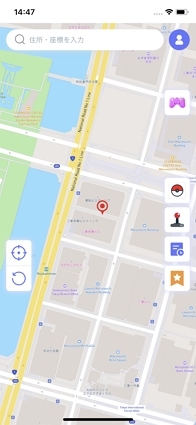
2.次に、マップ上の「テレポート」をクリックします。
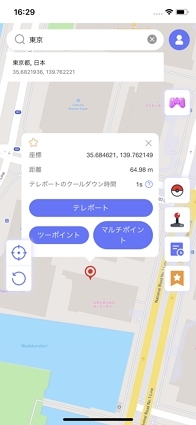
3. 入力した場所にすぐテレポートします。
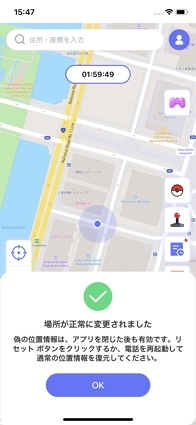
ツースポットモード
1.まず、マップ上の別の場所を選択して、「行く」をクリックする必要があります。
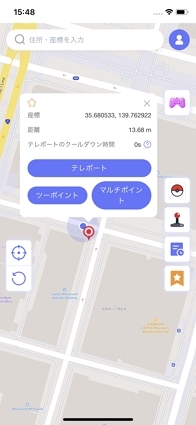
2.ツースポットモードでGPSの動きをシミュレートできます。移動中に歩行速度をカスタマイズできます。
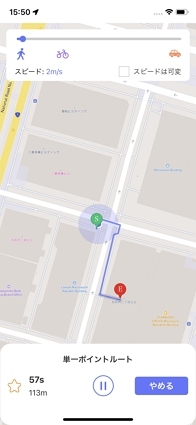
3.目的地に到着したら、「OK」をクリックしてください。
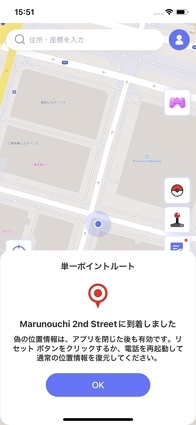
GPSジョイスティックモード
1.右側の「GPS ジョイスティック」アイコンを選択します。 GPS ジョイスティック機能を使用すると、実際に歩かずにゲーム内のキャラクターを制御できます。
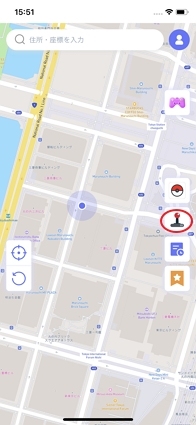
2.GPSジョイスティックコントローラーが画面に表示されたら、「スタート」ボタンをクリックして歩行を開始して、スライダーを調整して方向を制御します。
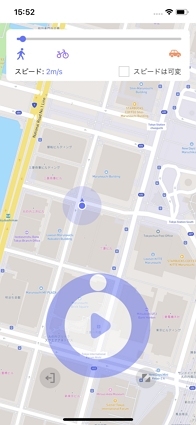
Androidで「MocPOGO」の使用方法
テレポートモード
1.テレポートモードでは、現在地が赤でマークされます。場所を変更したいと、検索ボックスに目的地を入力して、正しい目的地を選択してくだい。
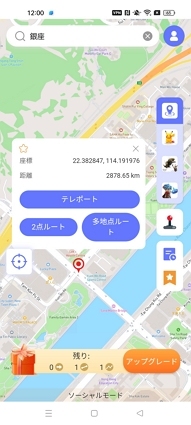
2.そして、マップ上に「テレポート」ボタンが表示されます。それを押すと、指定した場所にテレポートされます。
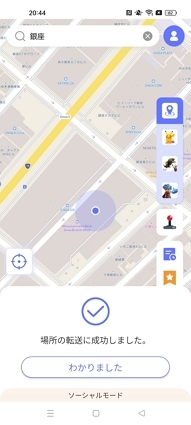
ツースポットモード
1.ツースポットモードでは、現在地が地図上に表示されます。マップ上のランダムな場所をクリックして、[2点ルート] ボタンを選択します。
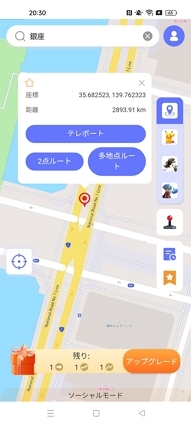
2.ポケモンは指定されたルートに沿って歩き始めます。歩く中に、いつでも歩き速度をカスタマイズできて、一時停止したり終了したりできます。
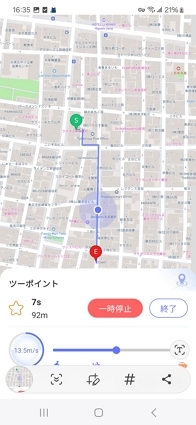
GPSジョイスティックモード
1.まずはGPSジョイスティックアイコンを選択します。

2.次に「OK」と「設定」を選択して、アプリに権限を付与します。
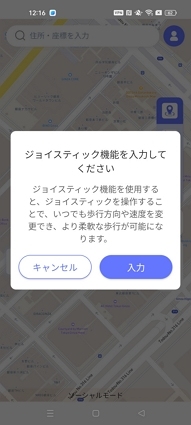
3.GPSジョイスティックコントローラーが表示されたら、「スタート」アイコンをクリックしてゲーム キャラクターを制御できます。
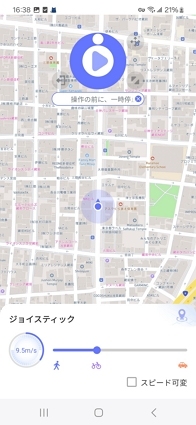
まとめ
ポケモンGOの通信障害は、様々な要因によって引き起こされますが、プレイヤーが理解し、適切に対処することで、そしておすすめの最高ツールMocPOGOも利用して、より良いゲーム体験を得ることができます。今後も開発チームの改善策に期待しつつ、プレイヤー同士で情報を共有し、楽しみながらプレイを続けていきましょう。
 MocPOGO
MocPOGO
MocPOGOはiOSとAndroidデバイスの測位問題のニーズを解決するための最も専門的な技術をユーザーに提供することを目指しています。




